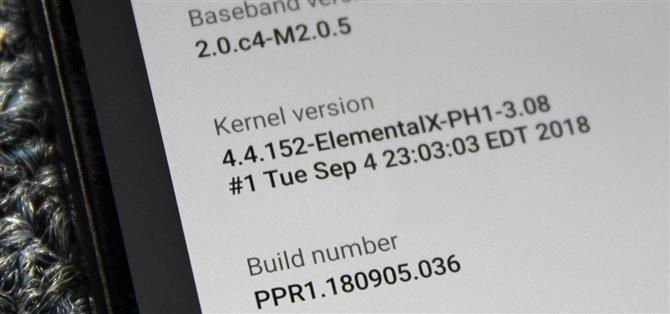Cuando desbloqueas el gestor de arranque en tu Essential PH-1, abres tu dispositivo a un montón de nuevos ajustes posibles. Una modificación popular es un kernel personalizado, que no solo puede acelerar su teléfono, sino que también le brinda nuevas funciones que de otra forma no serían posibles.
El kernel controla la comunicación entre el software y el hardware. Con un kernel personalizado, obtiene un acceso sin precedentes al hardware. En el pasado, esto se limitaba a la capacidad de overclock (o desbloqueo) de la CPU y aplicar perfiles de rendimiento personalizados. Sin embargo, los nuevos núcleos personalizados ahora ofrecen aún más funciones, incluida la capacidad de admitir nuevo software, ajustar la vibración y aumentar la GPU para un mejor rendimiento.
Paso 1: desbloquear el gestor de arranque
Como con prácticamente todas las modificaciones que aplica a su Essential PH-1, primero deberá desbloquear el cargador de arranque. Solo cuando el gestor de arranque está desbloqueado puede flashear archivos de firmware no oficiales, como kernels personalizados. Dado que este proceso puede ser difícil para los nuevos usuarios, hemos creado una guía completa que encontrará en el siguiente enlace.
- Más información: cómo desbloquear el gestor de arranque en el Essential PH-1
Paso 2: Instalar TWRP Custom Recovery
Si va a modificar su teléfono Essential, prácticamente necesita la recuperación personalizada de TWRP. Con esta recuperación personalizada, puede actualizar otras modificaciones y guardar el estado de su dispositivo en caso de que arruine el teléfono. La instalación de TWRP es un poco diferente a la de Essential, ya que admite actualizaciones ininterrumpidas, por lo que creamos una guía para ayudarlo. Compruébelo en el siguiente enlace.
- Más información: cómo instalar TWRP Custom Recovery en el Essential PH-1
Paso 3: descargue el kernel en su dispositivo
Con el cargador de arranque desbloqueado y la recuperación personalizada de TWRP instalada, ahora puede proceder a instalar su primer kernel personalizado. Lo primero que deberá hacer es descargar un kernel al almacenamiento interno de su Essential PH-1.
Para nuestro ejemplo, usaremos ElementalX. ElementalX está hecho por flar2, también conocido como Aaron Segaert. Estamos familiarizados con varios otros trabajos de este desarrollador, incluida la aplicación Button Mapper, y no hemos tenido problemas. Su núcleo tiene una alta calificación para el Essential y viene con muchas características además de la velocidad de la CPU.
Este núcleo solo ha sido probado para el stock ROM. Por lo tanto, aquellos que utilicen ROM personalizados deben proceder a su propia discreción. Utilice el siguiente enlace para descargar el kernel correcto basado en la versión de Android que está ejecutando actualmente.
- Descargar ElementalX para Essential PH-1
Paso 4: Instalar el núcleo
Apague su dispositivo usando el menú de energía. Cuando su dispositivo está apagado, mantenga presionados el botón de encendido y el botón para bajar el volumen simultáneamente (como si estuviera tomando una captura de pantalla). Mantenga presionados estos botones hasta que vea un menú con la palabra «Inicio» en letras verdes. Con el control de volumen, navegue por el menú hasta que vea «Modo de recuperación» en letras rojas. Presione el botón de encendido para confirmar, lo que lo llevará a la recuperación personalizada de TWRP.
Ingrese su PIN o contraseña de bloqueo de pantalla para descifrar su disco duro y para acceder al menú principal de TWRP. Desde allí, seleccione «Instalar», luego elija «Descargar» de la lista de carpetas. Seleccione el archivo ZIP de ElementalX, luego deslice el control deslizante para confirmar su elección.



Aparecerá una nueva página con algunas opciones que puede configurar con el nuevo kernel. Después de seleccionar «Siguiente» varias veces, verá sus primeras opciones configurables, la frecuencia de los núcleos LITTLE en su dispositivo.
El Qualcomm Snapdragon 835, el SoC del PH-1, se organiza en dos grupos: núcleos grandes (o dorados) y núcleos PEQUEÑOS (o plateados). Cada grupo se compone de cuatro núcleos, y ambos grupos operan a diferentes frecuencias.
Los núcleos Silver se utilizan para tareas menos exigentes, como navegar por la web y consultar correos electrónicos. Dado que estas actividades cubren la mayoría del uso, el overclocking de esta frecuencia puede mejorar realmente el rendimiento general de su dispositivo. Sin embargo, también puede desbloquearlo para ahorrar batería.
Los núcleos de oro se utilizan para actividades más exigentes, como los juegos. Si desea obtener el mejor rendimiento durante el juego, acelere esta frecuencia al costo de la duración de la batería. Sin embargo, si apenas juegas, puedes desbloquearlo para conservar la vida de la batería.



Después de seleccionar la frecuencia de estos dos grupos, seleccione «Instalar ElementalX». Una vez que haya terminado con la instalación, seleccione «Reiniciar sistema» para volver a la pantalla de bloqueo.
Paso 5: verificar que funcionó
Una vez que regrese a la pantalla de bloqueo, ahora puede confirmar que la instalación funcionó. Abre Configuración y elige «Sistema». Seleccione «Acerca del teléfono» y elija «Versión de Android». En la ventana emergente, verá una lista de información que incluye la «Versión del kernel». Debajo de «Versión del kernel» debe aparecer el texto «ElementalX-PH-1» o el kernel que elija. Si ve esto, eso indica que su dispositivo ahora está usando el kernel personalizado.

Paso 6: descargue EX Kernel Manager (opcional)
Para aprovechar al máximo su kernel, generalmente necesitará una aplicación correspondiente que le permita ajustar las configuraciones específicas del kernel. Con ElementalX, flar2 ha creado una aplicación llamada EX Kernel Manager, que se puede encontrar en Play Store y le da acceso a la lista completa de características incluidas en el kernel de ElementalX además del ajuste de frecuencia.
La aplicación cuesta $ 4.49, pero vale la pena por la cantidad de control que proporciona. Además, el Sr. Segaert tiene núcleos para una gran cantidad de teléfonos diferentes además del Essential, por lo que está comprando esta aplicación para más de un solo dispositivo.
- Enlace de Play Store: EX Kernel Manager ($ 4.49)

Consulte la lista a continuación para conocer algunas de las funciones adicionales que puede controlar con EX Kernel Manager en el teléfono Essential.
- Control de color avanzado
- Ajustar la vibración
- Adrenoboost
- Sweep2sleep
- Opciones de bloqueo Wakelock
- Opción dimmer retroiluminación
- Programadores de E / S: CFQ, FIOPS, fecha límite, arce, zen, noop, SIO
- Soporte NTFS r / w
- Soporte WireGuard
- Opción para deshabilitar fsync
La aplicación requiere acceso de root para la mayoría de las funciones. Para obtener una guía detallada sobre cómo rootear el Essential PH-1, consulte el enlace a continuación.